Decupare video MP4 online
Decupează-ți videoclipurile MP4 în câteva secunde, fără descărcări sau instalări necesare!
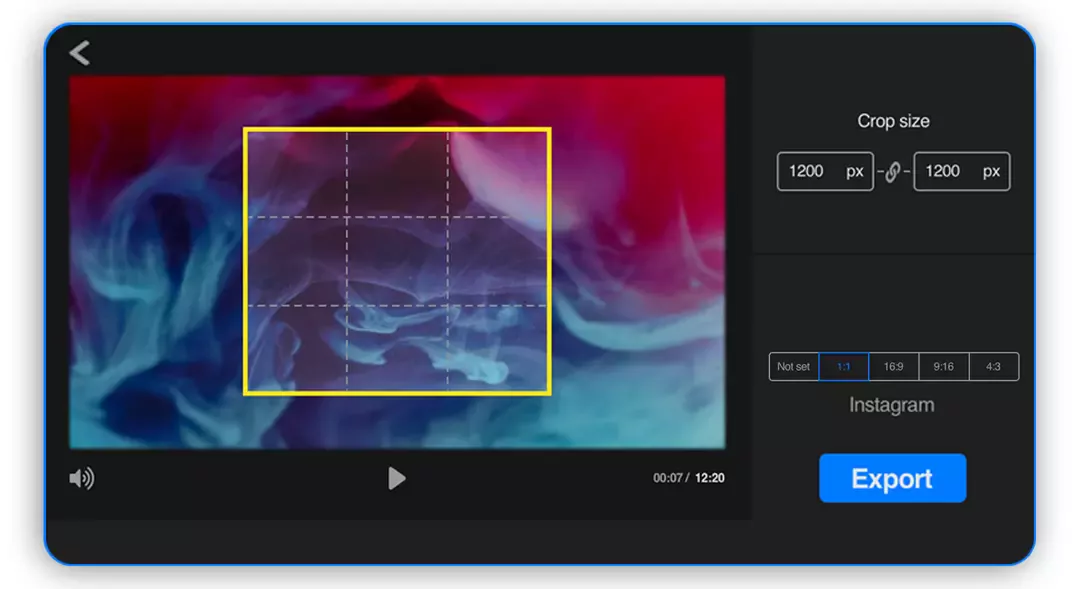

Decupare MP4
Folosește Flixier pentru a-ți decupa videoclipurile MP4 sau pentru a le converti din landscape în portrait cu ușurință, totul în browserul tău web. Doar dă click pe Alege Video și trage videoclipul tău MP4. Poți să-l decupezi cu un singur click folosind presetările noastre convenabile de dimensiuni sau să alegi o rezoluție personalizată pentru o decupare mai precisă. Când ai terminat, poți salva videoclipul pe calculatorul tău în câteva minute sau poți profita de integrările noastre cu rețelele sociale pentru a-ți împărtăși videoclipul decupat pe TikTok, Instagram sau YouTube fără să părăsești browserul web.
Cum să decupezi videoclipuri MP4 online gratuit
Dă click pe Start Editare pentru a deschide Flixier în browserul tău web, apoi trage videoclipul tău peste fereastra de Import pentru a-l încărca. Poți importa videoclipuri și de pe telefonul tău sau din oricare dintre serviciile cloud listate pe ecran.
Pentru a decupa videoclipul MP4, trage clipul din bibliotecă pe Timeline. Selectează videoclipul pe Timeline, derulează în jos până vezi opțiunea Decupare în meniul din dreapta și folosește cursorul pentru a-l decupa conform nevoilor tale!
Când ai terminat, dă click pe butonul Export din colțul din dreapta sus pentru a începe procesarea videoclipului. Procesul se face pe serverele noastre și durează doar câteva minute. Când procesarea este gata, poți salva videoclipul pe calculatorul tău!
Ai nevoie de mai mult decât decuparea videoclipurilor MP4?

Edit easily
With Flixier you can trim videos or add text, music, motion graphics, images and so much more.

Publish in minutes
Flixier is powered by the cloud so you can edit and publish your videos at blazing speed on any device.

Collaborate in real-time
Easily collaborate on your projects with Flixier, we offer real-time feedback and sharing of projects.
Ești pemâini bune
Peste 1 milion de creatori folosesc Flixier în fiecare lună, inclusiv branduri precum:












Întrebări
Frecvent
Adresate
Cum modific dimensiunea ecranului unui video?
Pentru a schimba rezoluția unui video (sau "dimensiunea ecranului"), trebuie mai întâi să-l deschizi în editorul nostru online. Apoi, dă click pe roata dințată din colțul din dreapta jos al ecranului pentru a modifica rezoluția video. Odată ce ești mulțumit de noua dimensiune a ecranului, trage marginile video pentru a-l potrivi și dă click pe Export pentru a-l salva!
Cum decupez dimensiunea unui video în Windows 10?
Windows oferă instrumente foarte limitate pentru editarea video. Cu toate acestea, poți oricând să deschizi browserul web preferat și să folosești programul nostru online de decupare video pentru a decupa gratuit videoclipul tău. Trebuie doar să-l tragi în biblioteca Flixier, să-l adaugi într-un proiect și să folosești cursoarele de Decupare pentru a-l decupa!
Cum convertesc .MOV în .MP4?
Pentru a converti ușor un fișier .MOV în .MP4 fără pierderi de calitate, adaugă videoclipul .MOV în biblioteca ta Flixier, apoi creează un proiect nou și trage fișierul .MOV pe Timeline. Dă click pe Export. Procesarea va dura 2 minute sau mai puțin și apoi vei putea descărca videoclipul în format .MP4.

